定时关机怎么设置时间 电脑定时关机最简单设置方法
大家在使用电脑的过程中,如果玩游戏或者下电视的话都经常会要长时间下,用户们也不会一直待在电脑前,这时候设置一个定时关机会很方便,那么定时关机怎么设置时间呢,接下来小编给大家带来电脑定时关机最简单设置方法。
定时关机怎么设置时间
方法1、定时关机软件:小智护眼宝
它是一款可以开启护眼模式,又可以定时关机,定时任务的软件,非常好用且功能强大(小智护眼宝下载地址、小智护眼宝官网)。
小智护眼宝定时任务可以支持多种动作操作,如定时睡眠、定时重启、定时锁定、定时提示、定时关闭显示屏、定时打开软件、定时打开文件、定时提示、定时清空回收站、定时打开网址、定时清空文件目录等,功能非常的强大。
定时关机软件免费下载地址:
http://www.nndssk.com/download/xzhuyanbao.html
小智护眼宝定时功能教程,如下图:非常简单,打开软件后,选择“定时任务”菜单,然后模式选“定时”,动作选“关机”,再选择需要定时的时间即可。
定时关机软件免费下载地址:
http://www.nndssk.com/download/xzhuyanbao.html
如果你需要定时关机,这款软件是不错的,快去下载体验吧。
方法2、倒计时关机:小智护眼宝倒计时关机
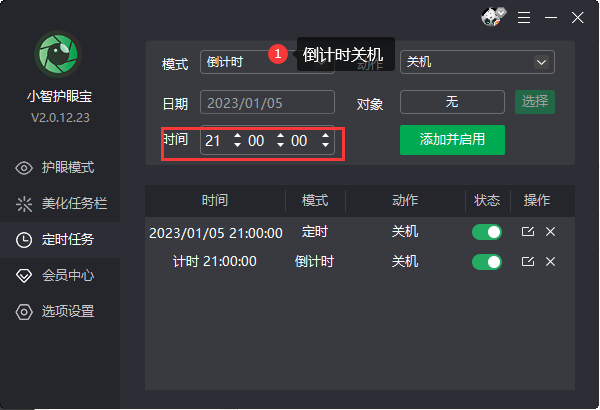
定时关机软件免费下载地址:
http://www.nndssk.com/download/xzhuyanbao.html
选择倒计时模式,然后再选择倒计时的时间,就可以倒计时关机了
Tips:倒计时关机是指设置一个倒计时的时间,电脑在倒计时结束后自动关机。
1、首先单击选择电脑的开始按钮,然后会出现菜单栏中选中附件,再在子菜单栏中选择系统工具,进入下一个菜单,找到并选择任务计划程序。
2、点击进入以后,在该程序的右侧有个创建基本任务的选项,双击进入,在这项任务的名称文本框中填上"定时关机"字样,随后就点击下一步按钮。
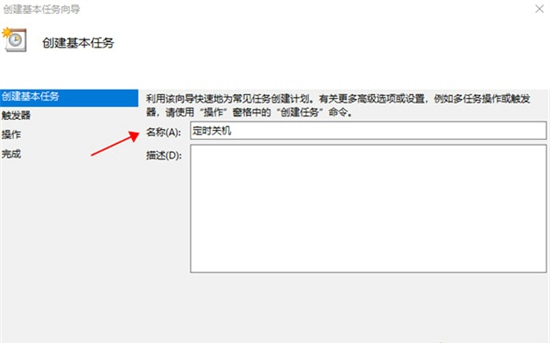
定时关机软件免费下载地址:
http://www.nndssk.com/download/xzhuyanbao.html
3、之后大家就会进入基本任务对话框的触发器选项卡,在该选项卡中间会出现几个选项,让大家选择任务开启的时间,这里的意思就是要我们选择定时关机的次数,大家需要根据自己的实际情况进行选择。我们目前就暂时以每天为例。
4、随后就会出现与每天相对应的对话框,这里出现的就是每天的下属选项,需要我们自己填入定时关机的时间,还可以再次设置定时关机发生的次数。
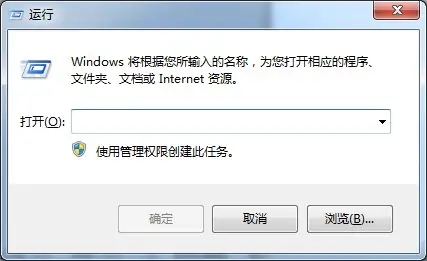
定时关机软件免费下载地址:
http://www.nndssk.com/download/xzhuyanbao.html
5、确认好定时关机的时间以后,就点击进入下一步,屏幕上会弹出一个名为启动程序的选项卡,在程序或脚本一栏的对话框中输入 C:WindowsSystem32shutdown.exe ,并且在该程序后输入 -s ,这个就是关机命令了。并且选择程序的对话框可以通过文本框后面的浏览按钮进行选择。
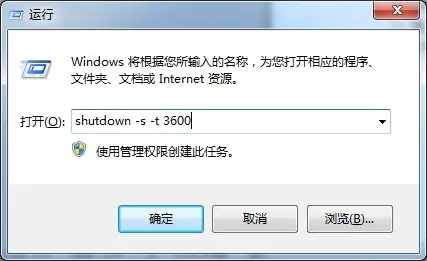
定时关机软件免费下载地址:
http://www.nndssk.com/download/xzhuyanbao.html
6、命令输完以后,就点击下一步按钮,然后进入摘要的选项卡,在该选项卡下需要我们把一些信息都核对一下,包括名称、触发器里面的内容等都需要再次确认一下。
7、确认之后点击完成,然后就出现关机属性了,到这里就算是设置完成了。
温馨提醒
1、如果想要取消定时关机,依旧需要按下组合键“win+R”,然后在出现的对话框里面填写命令“shutdown -a”,然后选择“确定”。这个时候,电脑系统依旧会提示我们“定时关机已经取消”。
2、以上为大家介绍的方法是填写数字进行关机设定,我们还可以根据时间点来进行关机设定,更简单,也更明确。我们只需要按下组合键“win+R”,然后在对话框内输入命令“at 22:00 shutdown -s”,点击确定即可(22:00的意思代表关机的时间)。
以上就是定时关机怎么设置时间,电脑定时关机最简单设置方法的全部内容了,希望对各位小伙伴有所帮助。
推荐系统
雨林木风 winxp下载 纯净版 永久激活 winxp ghost系统 sp3 系统下载
系统大小:0MB系统类型:WinXP雨林木风在系统方面技术积累雄厚深耕多年,打造了国内重装系统行业知名品牌,雨林木风WindowsXP其系统口碑得到许多人认可,积累了广大的用户群体,是一款稳定流畅的系统,雨林木风 winxp下载 纯净版 永久激活 winxp ghost系统 sp3 系统下载,有需要的朋友速度下载吧。
系统等级:进入下载 >萝卜家园win7纯净版 ghost系统下载 x64 联想电脑专用
系统大小:0MB系统类型:Win7萝卜家园win7纯净版是款非常纯净的win7系统,此版本优化更新了大量的驱动,帮助用户们进行舒适的使用,更加的适合家庭办公的使用,方便用户,有需要的用户们快来下载安装吧。
系统等级:进入下载 >雨林木风xp系统 xp系统纯净版 winXP ghost xp sp3 纯净版系统下载
系统大小:1.01GB系统类型:WinXP雨林木风xp系统 xp系统纯净版 winXP ghost xp sp3 纯净版系统下载,雨林木风WinXP系统技术积累雄厚深耕多年,采用了新的系统功能和硬件驱动,可以更好的发挥系统的性能,优化了系统、驱动对硬件的加速,加固了系统安全策略,运行环境安全可靠稳定。
系统等级:进入下载 >萝卜家园win10企业版 免激活密钥 激活工具 V2023 X64位系统下载
系统大小:0MB系统类型:Win10萝卜家园在系统方面技术积累雄厚深耕多年,打造了国内重装系统行业的萝卜家园品牌,(win10企业版,win10 ghost,win10镜像),萝卜家园win10企业版 免激活密钥 激活工具 ghost镜像 X64位系统下载,其系统口碑得到许多人认可,积累了广大的用户群体,萝卜家园win10纯净版是一款稳定流畅的系统,一直以来都以用户为中心,是由萝卜家园win10团队推出的萝卜家园
系统等级:进入下载 >萝卜家园windows10游戏版 win10游戏专业版 V2023 X64位系统下载
系统大小:0MB系统类型:Win10萝卜家园windows10游戏版 win10游戏专业版 ghost X64位 系统下载,萝卜家园在系统方面技术积累雄厚深耕多年,打造了国内重装系统行业的萝卜家园品牌,其系统口碑得到许多人认可,积累了广大的用户群体,萝卜家园win10纯净版是一款稳定流畅的系统,一直以来都以用户为中心,是由萝卜家园win10团队推出的萝卜家园win10国内镜像版,基于国内用户的习惯,做
系统等级:进入下载 >windows11下载 萝卜家园win11专业版 X64位 V2023官网下载
系统大小:0MB系统类型:Win11萝卜家园在系统方面技术积累雄厚深耕多年,windows11下载 萝卜家园win11专业版 X64位 官网正式版可以更好的发挥系统的性能,优化了系统、驱动对硬件的加速,使得软件在WINDOWS11系统中运行得更加流畅,加固了系统安全策略,WINDOWS11系统在家用办公上跑分表现都是非常优秀,完美的兼容各种硬件和软件,运行环境安全可靠稳定。
系统等级:进入下载 >
热门系统
推荐软件
推荐应用
推荐游戏
热门文章
常用系统
- 1青苹果系统win10专业版 x64大师版下载 ghost镜像 免激活工具下载
- 2windows11专业版下载 番茄花园x64高效版 ghost镜像下载 免激活工具
- 3风林火山x86稳定版 win10通用版下载 笔记本专用 GHOST镜像下载
- 4青苹果系统x86纯净版 win7极简版下载 官方ISO镜像 笔记本专用下载
- 5深度技术windows10娱乐版 x86特别版下载 惠普电脑专用 32位免激活工具下载
- 6深度技术win11旗舰版 x64位 GHOST镜像下载 笔记本专用 v2023
- 7雨林木风win7旗舰版 x64位正式版下载 大神装机版 Ghost 镜像
- 8win10企业版下载 外星人系统 x64一键装机小白版下载 联想笔记本专用
- 9Windows10家庭版下载 番茄花园 64位数字激活版 ghost镜像下载
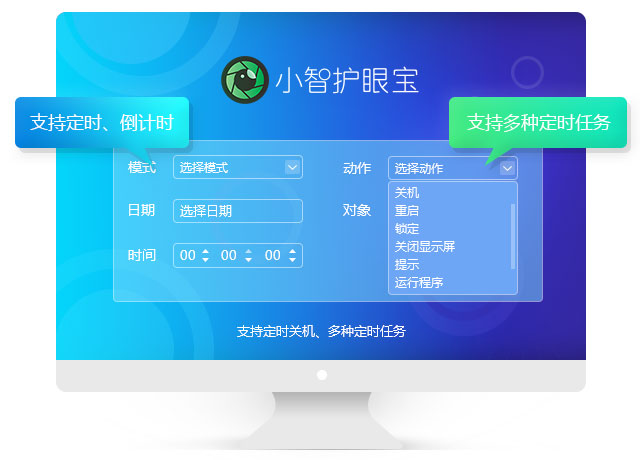
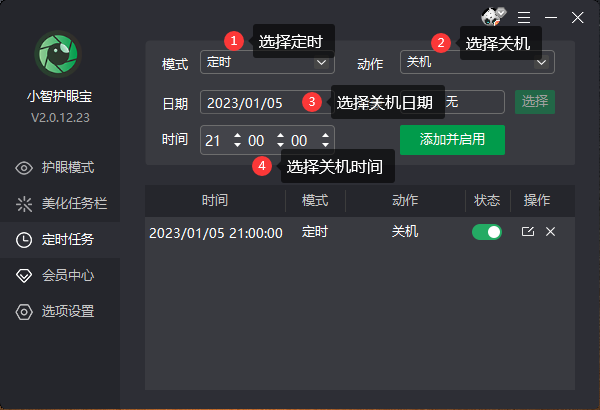















































 渝公网安备50010702505324号
渝公网安备50010702505324号